시스템에 내장 또는 외장 하드 드라이브를 연결하였는데 Windows 디스크 관리에서 드라이브가 GPT 보호 파티션으로 준비되었다는 메시지가 표시됩니다. 이 메시지는 사용자가 드라이브를 재파티션하거나 재포맷할 수 없다는 의미입니다. 이 문서에서는 이러한 문제를 해결하는 방법에 대해 설명합니다.
GPT 디스크란 무엇입니까?
GUID Partition Table(GPT)은 확장 펌웨어 인터페이스(EFI) 초기 작업의 일부로 도입되었습니다. GPT는 PC에 공통적으로 사용되는 기존의 마스터 부트 레코드(MBR) 파티션 계획보다 유연한 디스크 파티션용 메커니즘을 제공합니다.
파티션은 마치 물리적으로 떨어져 있는 디스크와 같은 기능을 하는, 물리적 또는 논리적인 디스크에 인접한 스토리지의 공간입니다. 파티션이 시스템 펌웨어와 설치된 운영 체제를 통해 표시됩니다. 시스템이 운영 체제로 부팅하기 전에는 파티션 액세스가 시스템 펌웨어에 의해 제어되고, 운영 체제가 시작된 후에는 운영 체제에 의해 제어됩니다.
GUID Partition Table(GPT) 계획은 Microsoft Windows XP x64 에디션, Windows Server 2003(64비트), Windows Server 2003 SP1(모든 버전), Windows Vista 및 Windows 7+ 하에서 구현되었습니다.
한 마디로 말해서, GPT 파티션은 MBR 파티션 크기 문제를 해결하기 위해 개발된 것이며, MBR 파티션의 최대 크기는 2테라바이트(TB)입니다. GPT 파티션을 사용하면 이러한 제한을 초과할 수 있습니다.
참고: GPT 보호 파티션에 대한 더 많은 종합적인 정보는 다음 Microsoft 링크를 참조하십시오.
https://docs.microsoft.com/ko-kr/windows-hardware/manufacture/desktop/windows-and-gpt-faq
GUID Partition Table(GPT) 파티션은 Mac OS X 버전 10.4.6 이상의 버전에도 있습니다. Intel 기반 Mac에는 부팅 볼륨(외장 또는 내장)에 GPT 파티션이 필요합니다.
Windows XP(또는 그 이상)(32비트)에 내장 및/또는 외장 하드 드라이브를 연결할 때 드라이브는 액세스할 수 없으며 디스크 관리는 드라이브에 GPT 보호 파티션이 있음을 알려줍니다. 이 상태에서는 드라이브를 재파티션 또는 포맷할 수 없습니다. 내장 또는 외장 하드 디스크가 이전에 Windows 또는 Macintosh 컴퓨터에서 GPT 파티션을 사용하여 준비되었습니다.
일반 디스크 관리 기능으로는 이 문제가 해결되지 않습니다. 이 드라이브를 준비하려면 Windows diskpart 명령줄 유틸리티를 사용해야 합니다. 다음 절차는 기존의 Windows XP(또는 이상)(32비트)에 연결된 하드 디스크 드라이브에서 GPT 보호 파티션을 삭제하는 데 필요한 단계를 제공합니다.
 이것을 실행하면 데이터가 파괴됩니다. 이 절차는 드라이브의 파티션뿐만 아니라 드라이브 서명도 삭제합니다. 진행하기 전에 드라이브에 있는 모든 중요 데이터를 백업할 것이 강력히 권장됩니다.
이것을 실행하면 데이터가 파괴됩니다. 이 절차는 드라이브의 파티션뿐만 아니라 드라이브 서명도 삭제합니다. 진행하기 전에 드라이브에 있는 모든 중요 데이터를 백업할 것이 강력히 권장됩니다. 나중에 절차를 진행하면서 필요한 정보를 얻기 위해 디스크 관리를 열고 GPT 보호 파티션을 포함하는 드라이브의 디스크 번호를 기록해두어야 합니다.
나중에 절차를 진행하면서 필요한 정보를 얻기 위해 디스크 관리를 열고 GPT 보호 파티션을 포함하는 드라이브의 디스크 번호를 기록해두어야 합니다.
- GPT 보호 드라이브에 지정된 디스크 번호를 확인합니다.
- "(내) 컴퓨터"를 마우스 오른쪽 단추로 클릭합니다.
- 관리를 선택합니다.
- 디스크 관리(저장소 아래에 나열됨)를 선택합니다.
- GPT로 표시된 드라이브를 찾고 디스크 번호(예: 디스크 1)를 확인합니다.
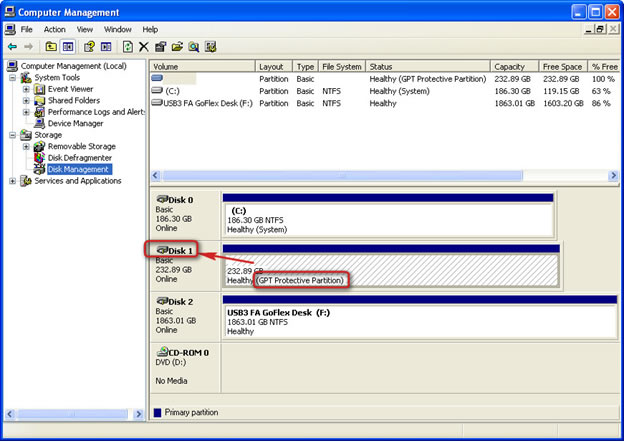
- 명령창을 엽니다. 명령 프롬프트에서 diskpart를 입력한 다음 Enter를 누릅니다. diskpart 프롬프트가 열립니다.
- diskpart 프롬프트에서, list disk를 입력한 다음 Enter를 누르십시오. 디스크 목록이 텍스트 형식으로 나타납니다. diskpart 프롬프트로 돌아갑니다.
- diskpart 프롬프트에서 select disk disknumber(예를 들어 GPT 보호 파티션이 들어 있는 디스크가 디스크 2인 경우 select disk 2를 입력)를 입력하고 Enter를 누릅니다. 디스크가 선택되었다는 메시지가 나타납니다. diskpart 프롬프트로 돌아갑니다.
- Diskpart 프롬프트에서 clean을 입력하고 Enter를 누릅니다. 이제 드라이브의 파티션과 서명이 삭제됩니다. diskpart 프롬프트로 돌아갑니다.
- diskpart 프롬프트에서 exit을 입력하고 Enter를 누릅니다. exit을 한 번 더 입력하여 명령창을 닫습니다. 이제 내장 및/또는 외장 드라이브를 다시 초기화, 파티션 및 포맷할 수 있습니다.
- 디스크 관리를 실행하고, 디스크를 초기화하기 위해 다음을 수행합니다.
- 디스크 초기화 및 변환 마법사를 사용합니다.
-또는-
- 마법사를 닫고 문제의 디스크를 마우스 오른쪽 버튼으로 클릭하여 드롭다운 메뉴에서 디스크 초기화를 선택합니다.
- 디스크 초기화 및 변환 마법사를 사용합니다.
- 드라이브가 초기화되면 계속해서 디스크 관리를 사용하여 드라이브를 파티션 및 포맷합니다.
 타사 및 타사 웹 사이트 참조. Seagate에서는 타사 및 타사 웹 사이트를 정보 제공의 목적으로만 언급하며 인용된 어떤 회사도 명시적 또는 암시적으로 지지하거나 추천하지 않습니다. Seagate는 이들 제품의 성능이나 신뢰성에 관하여 명시적이든 묵시적이든 어떠한 보증도 하지 않습니다. 언급된 모든 회사는 Seagate와 무관하며 Seagate에서 관리하지 않습니다. 따라서 Seagate는 인용된 회사의 행위나 제품에 대해 책임지지 않으며 어떠한 의무도 부인합니다. 이러한 회사와 거래할 때는 독자적인 판단을 내려야 합니다. 제품 사양과 보증 정보를 얻으려면 해당 공급업체에 직접 문의하십시오. 본 문서의 링크를 통해 Seagate에서 관리하지 않는 타사 웹 사이트에 연결할 수도 있습니다. 이러한 링크는 사용자 편의를 위해서만 제공되며 링크 이용에 따른 모든 책임은 사용자에게 있습니다. Seagate는 이러한 웹 사이트의 내용과 관련이 없으며, Seagate는 이러한 웹 사이트의 내용이나 이용에 대해 책임지지 않습니다.
타사 및 타사 웹 사이트 참조. Seagate에서는 타사 및 타사 웹 사이트를 정보 제공의 목적으로만 언급하며 인용된 어떤 회사도 명시적 또는 암시적으로 지지하거나 추천하지 않습니다. Seagate는 이들 제품의 성능이나 신뢰성에 관하여 명시적이든 묵시적이든 어떠한 보증도 하지 않습니다. 언급된 모든 회사는 Seagate와 무관하며 Seagate에서 관리하지 않습니다. 따라서 Seagate는 인용된 회사의 행위나 제품에 대해 책임지지 않으며 어떠한 의무도 부인합니다. 이러한 회사와 거래할 때는 독자적인 판단을 내려야 합니다. 제품 사양과 보증 정보를 얻으려면 해당 공급업체에 직접 문의하십시오. 본 문서의 링크를 통해 Seagate에서 관리하지 않는 타사 웹 사이트에 연결할 수도 있습니다. 이러한 링크는 사용자 편의를 위해서만 제공되며 링크 이용에 따른 모든 책임은 사용자에게 있습니다. Seagate는 이러한 웹 사이트의 내용과 관련이 없으며, Seagate는 이러한 웹 사이트의 내용이나 이용에 대해 책임지지 않습니다.





